В наше время мессенджеры стали одним из важнейших средств коммуникации, в частности, Телеграм является одним из самых популярных приложений для обмена сообщениями. Однако, как и любое другое программное обеспечение, оно не всегда работает безупречно, и пользователи iPhone могут столкнуться с проблемой неработающего Телеграма.
Никто не хочет оказаться в ситуации, когда Телеграм перестает работать на iPhone. Возможные причины этой проблемы могут быть разными: неправильные настройки, обновления программы, проблемы с сетью или даже ошибки в самом приложении. Однако не стоит паниковать, в большинстве случаев данную проблему можно решить сравнительно легко и быстро.
Перед тем как бежать к сервисному центру, попробуйте сделать несколько простых действий, которые могут решить проблему с неработающим Телеграмом. Во-первых, убедитесь, что у вас установлена последняя версия приложения. Иногда обновление может помочь исправить ошибки и проблемы с работоспособностью приложения. Если у вас установлена старая версия, попробуйте обновить ее в App Store.
Как исправить проблему с неработающим Телеграм на iPhone?
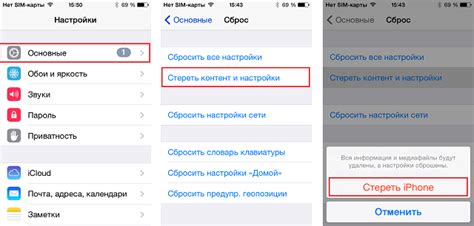
Если у вас возникла проблема с неработающим Телеграм на iPhone, не стоит паниковать. В этой статье мы рассмотрим несколько действенных способов решения этой проблемы.
1. Перезагрузите приложение
Первым делом, попробуйте просто перезагрузить приложение. Для этого зайдите в список запущенных приложений, найдите Телеграм и свайпните его вверх, чтобы закрыть. Затем откройте приложение заново и проверьте, решена ли проблема.
2. Перезагрузите устройство
Если перезагрузка приложения не помогла, попробуйте перезагрузить само устройство. Нажмите и удерживайте кнопку питания на вашем iPhone, затем повторно включите его. После перезагрузки устройства откройте Телеграм и проверьте, работает ли оно теперь.
3. Обновите Телеграм
Если и после перезагрузки приложения и устройства Телеграм не работает, возможно, у вас устаревшая версия. Проверьте наличие обновлений в App Store и установите последнюю версию Телеграм. После обновления попробуйте открыть приложение снова и проверить, исправилась ли проблема.
4. Проверьте интернет-соединение
Если вы все еще сталкиваетесь с проблемой, убедитесь, что у вас есть стабильное интернет-соединение. Проверьте, работает ли Wi-Fi или мобильные данные на вашем iPhone. Если с интернет-соединением все в порядке, попробуйте использовать VPN-соединение, чтобы обойти возможные ограничения провайдера.
5. Свяжитесь с поддержкой Телеграм
Если проблема все еще не решена, последним шагом будет связаться с поддержкой Телеграм. Они смогут предоставить подробную информацию о возможных причинах и решениях проблемы. Чтобы связаться с поддержкой, откройте приложение, перейдите в настройки и выберите раздел "Помощь и поддержка".
В большинстве случаев эти способы помогают решить проблемы с неработающим Телеграм на iPhone. Если ни один из них не сработал, возможно, вам придется обратиться к специалисту или проверить настройки безопасности на вашем устройстве.
Проверьте интернет-соединение

Первым делом, если у вас возникли проблемы с работой Телеграм на iPhone, стоит убедиться, что ваше устройство подключено к интернету. Проверьте наличие сигнала Wi-Fi или мобильных данных.
Если вы подключены к Wi-Fi, убедитесь, что у вас хороший сигнал и стабильное соединение. Для этого попробуйте открыть другие веб-сайты или приложения, чтобы удостовериться, что проблема не связана с самим интернетом.
Если у вас нет доступа к Wi-Fi, проверьте состояние вашего мобильного интернета. Убедитесь, что у вас активирована передача данных и вы подключены к сети оператора.
Если проблема остается, попробуйте перезагрузить iPhone. Иногда простой рестарт может помочь восстановить соединение и исправить ошибки, связанные с интернетом.
Перезагрузите устройство

Если Телеграм не работает на вашем iPhone, одним из самых простых способов решения проблемы может быть перезагрузка устройства. Это действие поможет "очистить" память телефона и закрыть все незаконченные или зависшие процессы, которые могут влиять на работу приложений, включая Телеграм.
Для перезагрузки iPhone, удерживайте кнопку включения (на верхней или боковой стороне устройства) и кнопку для регулировки громкости (на боковой стороне устройства) одновременно в течение нескольких секунд до появления ползунка для выключения. Следуйте инструкциям на экране, чтобы выключить и включить устройство. После этого откройте Телеграм и проверьте, работает ли приложение нормально.
Перезагрузка устройства может быть простым, но эффективным способом решения многих проблем с приложениями на iPhone, так что не забудьте попробовать его, если у вас возникли проблемы с неработающим Телеграм.
Обновите приложение Telegram
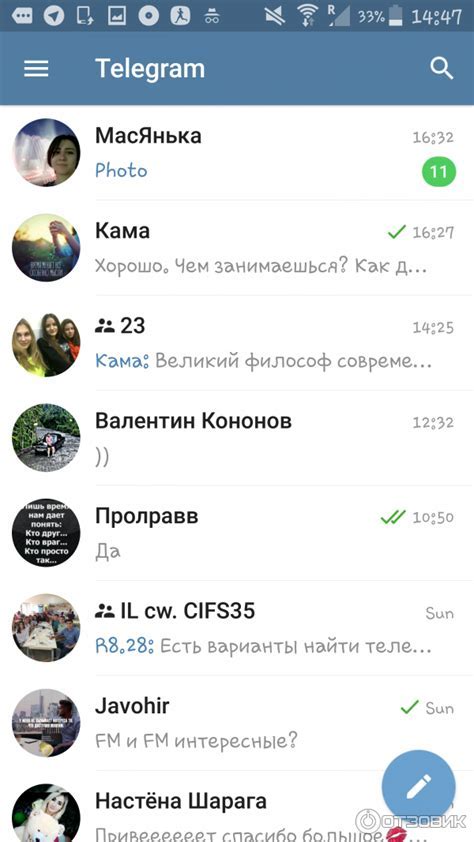
Для обновления приложения Telegram на iPhone вам нужно:
- Откройте App Store на своем iPhone.
- Перейдите на вкладку "Обновления" в нижней части экрана.
- Найдите приложение Telegram в списке доступных обновлений.
- Если рядом с названием Telegram есть кнопка "Обновить", нажмите на нее.
- Подождите некоторое время, пока приложение обновится.
После обновления приложения Telegram снова запустите его на своем iPhone и проверьте, работает ли оно исправно. Обновление приложения может решить многие проблемы с его работой, поэтому не пренебрегайте этим шагом.
Очистите кэш приложения
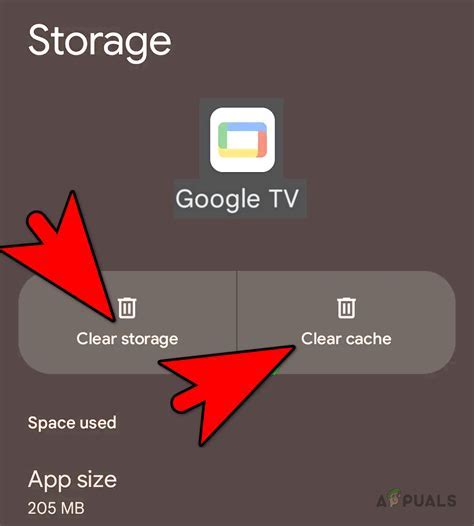
Чтобы очистить кэш Телеграма, следуйте этим инструкциям:
1. Найдите иконку приложения Телеграм на главном экране вашего iPhone.
2. Нажмите и удерживайте иконку Телеграма, пока она не начнет трястись и появится красный значок "x" в левом верхнем углу.
3. Нажмите на красный значок "x", чтобы удалить приложение.
4. Перейдите в App Store и скачайте Телеграм снова.
5. После установки откройте приложение и войдите в свой аккаунт.
Очистка кэша приложения может помочь исправить различные проблемы, связанные с его работой, включая ошибки загрузки или неотображение контента. Этот шаг следует попробовать, если вы столкнулись с проблемой неработающего Телеграма на iPhone.
Удалите и установите приложение заново
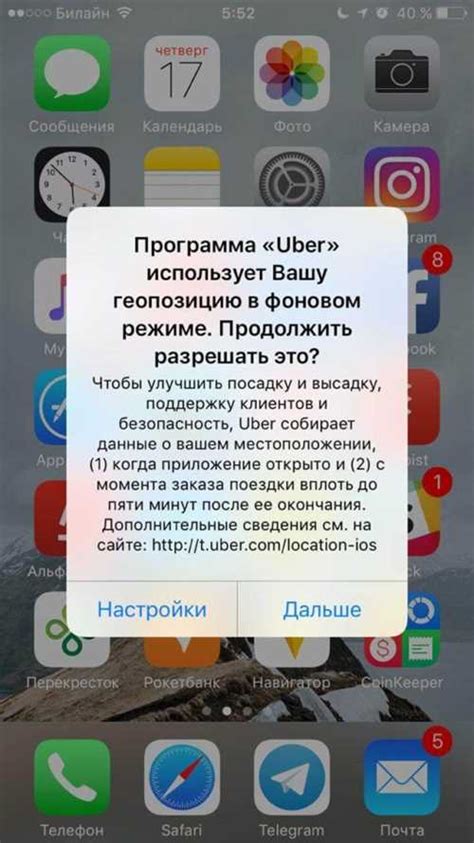
Если у вас возникла проблема с неработающим Телеграм на iPhone, попробуйте удалить приложение и установить его заново. Это может помочь решить множество проблем, связанных с неполадками приложения.
Для удаления приложения зайдите в настройки вашего iPhone и найдите раздел "Общие". В этом разделе вы увидите подраздел "Управление хранилищем и iCloud". В нём выберите "Хранилище iPhone" и найдите Телеграм в списке установленных приложений. Нажмите на него и выберите опцию "Удалить приложение".
После удаления приложения перезагрузите ваш iPhone и перейдите в App Store. В поисковой строке введите "Телеграм" и найдите официальное приложение. Установите его заново и авторизуйтесь с помощью своих учетных данных.
После установки приложения проверьте, работает ли Телеграм на вашем iPhone. Если проблема остается, попробуйте выполнить другие способы исправления неработающего Телеграма на iPhone.
Обратитесь в службу поддержки Telegram
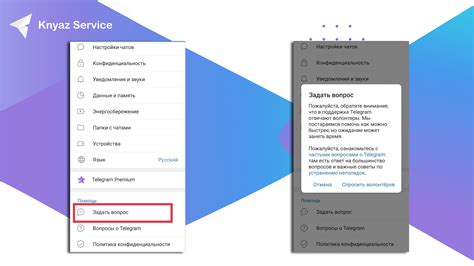
Если у вас возникли проблемы с использованием Телеграм на iPhone и ни одно из описанных выше решений не сработало, то рекомендуется обратиться в службу поддержки Telegram.
Служба поддержки Telegram всегда готова помочь своим пользователям и решить любые возникшие проблемы. Они могут предоставить индивидуальную помощь и дать рекомендации, специфические для вашего случая.
Чтобы связаться со службой поддержки Telegram, вам понадобится найти их контактные данные. Вы можете найти информацию о связи со службой поддержки на официальном веб-сайте Telegram или в приложении Telegram на другом устройстве. Обычно контактные данные указаны на странице "Поддержка" или "Связаться с нами".
Когда вы будете обращаться в службу поддержки Telegram, убедитесь, что вы предоставите им максимально подробную информацию о проблеме, с которой вы столкнулись. Опишите ее ясно и точно, указывая, какие действия вы предприняли, чтобы попытаться решить ее. Это поможет им понять суть проблемы и предложить наиболее эффективное решение.
Не стесняйтесь обращаться в службу поддержки Telegram – они всегда готовы помочь вам разобраться с проблемой и наслаждаться удобным использованием Телеграм на вашем iPhone.



